Hoe sumif te gebruiken bevat in google spreadsheets
U kunt de volgende formules in Google Spreadsheets gebruiken om de som te berekenen van cellen die bepaalde tekenreeksen bevatten:
Methode 1: SUMIF bevat (een criterium)
= SUMIF ( A2:A11 , " *string* " , C2:C11 )
Deze formule neemt de som van de waarden uit C2:C11 waarbij de corresponderende cel in het bereik A2:A11 „string“ bevat.
Methode 2: SUMIF bevat (meerdere criteria)
= SUMIFS ( C2:C11 , A2:A11 , " *string1* " , B2:B11 , " *string2* " )
Deze formule neemt de som van de waarden uit C2:C11 waarbij de cel in het bereik A2:A11 „string1“ bevat en de cel in het bereik B2:B11 „string2“ bevat.
De volgende voorbeelden laten zien hoe u elke methode in de praktijk kunt gebruiken.
Voorbeeld 1: SUMIF bevat (een criterium)
We kunnen de volgende formule gebruiken om de som van de waarden in de kolom Punten te berekenen voor rijen waarin de kolom Team ‘Mav’ bevat:
= SUMIF ( A2:A11 , " *Mav* " , C2:C11 )
De volgende schermafbeelding laat zien hoe u deze formule in de praktijk kunt gebruiken:
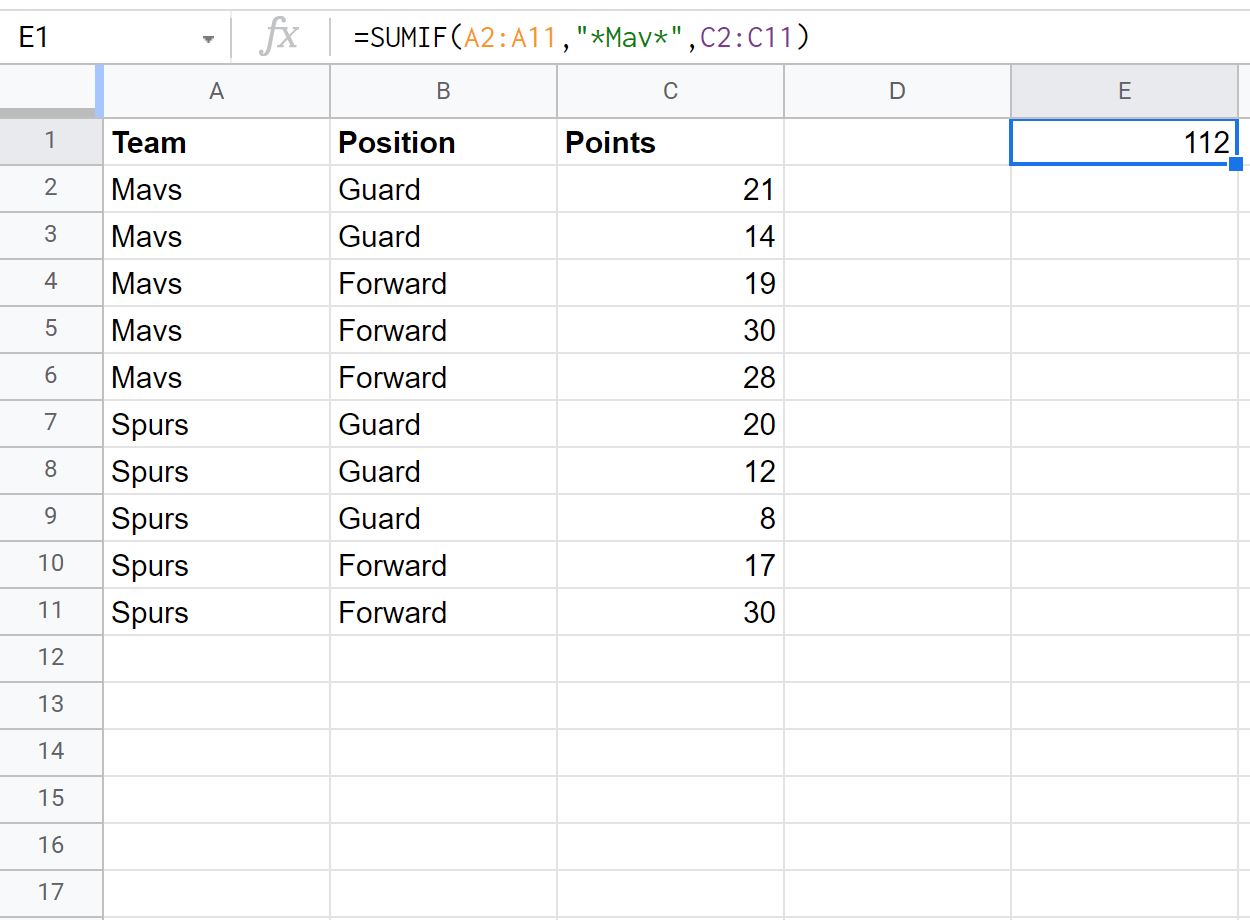
Uit het resultaat kunnen we zien dat de som van de punten voor de rijen waarin de teamnaam „Mav“ bevat, 112 is.
We kunnen ook handmatig controleren of dit correct is door de som van de punten te nemen voor lijnen waar de teamnaam „Mav“ bevat:
Totaal aantal punten: 21 + 14 + 19 + 30 + 28 = 112 .
Voorbeeld 2: SUMIF bevat (meerdere criteria)
We kunnen de volgende formule gebruiken om de som van de waarden in de kolom Punten te berekenen voor rijen waarin de kolom Team ‚Mav‘ bevat en de kolom Positie ‚Guar‘ bevat:
= SUMIFS ( C2:C11 , A2:A11 , " *Mav* " , B2:B11 , " *Gua* " )
De volgende schermafbeelding laat zien hoe u deze formule in de praktijk kunt gebruiken:
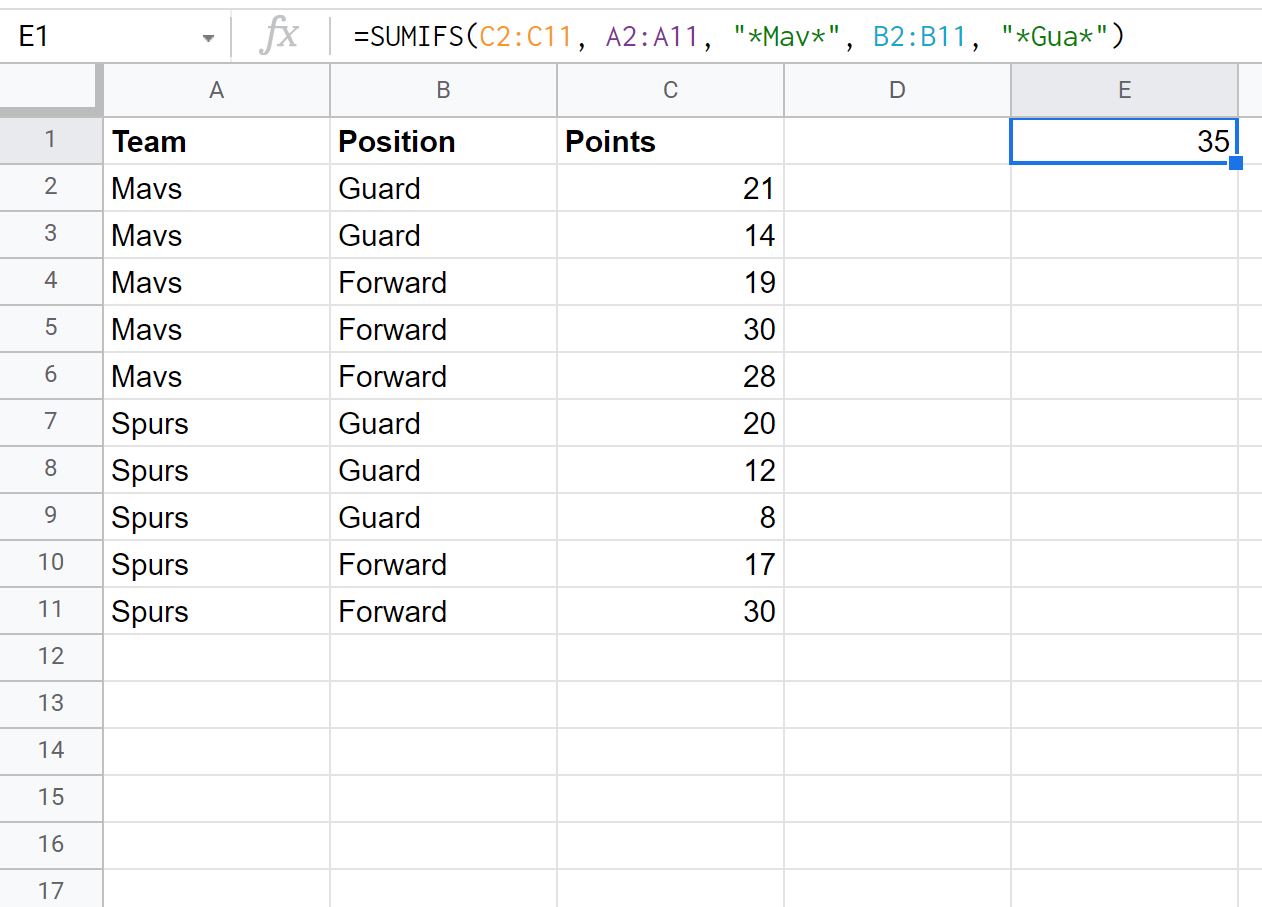
Uit het resultaat kunnen we zien dat de som van de punten voor de rijen waarin het team „Mav“ bevat en de positie „Guar“ bevat, 35 is.
We kunnen ook handmatig controleren of dit correct is door de som te nemen van de punten voor de lijnen waar de teamnaam „Mav“ bevat en de positie „Guar“ bevat:
Totaal aantal punten: 21 + 14 = 35 .
Gerelateerd: Hoe u AANTAL.ALS kunt gebruiken in Google Spreadsheets
Aanvullende bronnen
In de volgende tutorials wordt uitgelegd hoe u andere veelvoorkomende dingen in Google Spreadsheets kunt doen:
SUMIF gebruiken met OR in Google Spreadsheets
SUMIFS gebruiken met een datumbereik in Google Spreadsheets
SUMIF gebruiken vanaf een ander blad in Google Spreadsheets